在现代办公生活中,打印机已经成为不可或缺的办公设备之一。而佳能一体打印机作为一款功能齐全、易于使用的打印设备,受到了众多用户的青睐。然而,很多人对于如...
2025-01-18 19 打印机
在现代办公环境中,多台电脑需要共享一台打印机已经成为常见需求。本文将介绍如何通过简单的设置步骤,实现多台电脑共享一台打印机的功能,提高办公效率。
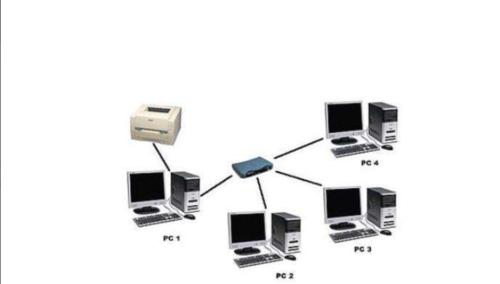
1.检查网络连接和打印机驱动程序安装情况
在共享打印机之前,确保所有电脑连接到同一个网络,并且已经在每台电脑上正确安装了打印机驱动程序。
2.在主机电脑上设置共享权限
打开控制面板,选择“设备和打印机”,右键点击要共享的打印机,选择“打印机属性”,进入“共享”选项卡,勾选“共享此打印机”并设置共享名称。
3.在其他电脑上添加网络打印机
在每台要共享打印机的电脑上,打开控制面板,选择“设备和打印机”,点击“添加打印机”,选择“添加网络、无线或蓝牙打印机”,在列表中找到共享的打印机并添加。
4.测试打印机连接
选中一台电脑上的共享打印机,右键点击,选择“打印测试页”来验证打印机连接是否正常。如果成功打印测试页,则表示共享设置成功。
5.设置默认打印机
在每台电脑上设置默认打印机,以确保打印任务发送到正确的设备上。右键点击共享打印机,选择“设为默认打印机”。
6.调整打印机共享权限
如果需要限制某些电脑的打印权限,可以在主机电脑上进一步设置共享权限。在打印机属性中的“共享”选项卡,点击“高级共享”并选择“权限”,然后根据需求进行设置。
7.处理共享打印机出现的问题
如果在使用共享打印机的过程中出现问题,可以尝试重新安装驱动程序、重新设置共享权限或检查网络连接,以解决常见问题。
8.使用密码保护共享打印机
如果需要进一步保护共享打印机的安全性,可以在共享设置中添加密码来限制访问权限,确保只有授权用户可以使用。
9.使用专业的共享打印机软件
如果需要更高级的共享打印机功能和管理选项,可以考虑使用专业的共享打印机软件,如ThinPrint或PrinterShare等。
10.确保网络稳定性
为了保证多台电脑共享打印机的顺畅工作,确保网络的稳定性和速度,可以通过升级路由器、优化网络设置或添加网络扩展设备来提高网络性能。
11.注意打印队列和任务管理
在多台电脑共享一台打印机时,及时清理打印队列和管理打印任务非常重要,以避免出现堆积的打印任务导致的延迟和错误。
12.定期检查打印机驱动程序更新
为了保持共享打印机的兼容性和稳定性,定期检查并更新打印机驱动程序是必要的。可以通过访问打印机制造商的官方网站来获取最新的驱动程序版本。
13.定期维护和清洁打印机
为了确保打印质量和延长打印机寿命,定期对打印机进行维护和清洁是必要的。清理墨盒、更换耗材以及清洁打印头等操作应定期进行。
14.教育用户正确使用共享打印机
为了避免误操作和浪费资源,对用户进行正确的操作指引和培训是必要的。告知用户如何选择正确的打印设备、调整打印设置以及优化打印任务等。
15.
通过以上简单的设置步骤,我们可以轻松实现多台电脑共享一台打印机的功能。合理设置共享权限、维护网络稳定性和定期维护打印机,能够提高办公效率并延长设备寿命。同时,教育用户正确使用共享打印机也是非常重要的。
随着办公环境中电脑数量的增多,如何实现多台电脑共享一台打印机成为一个常见的问题。通过网络设置,我们可以轻松地让多台电脑同时使用一台打印机,提高办公效率。本文将介绍具体的步骤和注意事项。
一、检查网络环境
1.1确保多台电脑连接同一个局域网
1.2确保打印机与电脑连接正常
二、设置打印机共享
2.1打开控制面板,选择“设备和打印机”
2.2右键点击要共享的打印机,选择“共享”
2.3设置共享名称和权限
三、设置局域网共享
3.1在控制面板中选择“网络和共享中心”
3.2点击“高级共享设置”
3.3打开网络发现和文件共享功能
四、添加网络打印机
4.1在控制面板中选择“设备和打印机”
4.2点击“添加打印机”
4.3选择“添加网络、无线或Bluetooth打印机”
4.4根据提示,搜索并添加共享的打印机
五、测试打印
5.1打开任意一台电脑上的文档
5.2选择“打印”,在打印机列表中选择共享打印机
5.3点击“打印”按钮,测试打印功能
六、解决共享打印机问题
6.1检查网络连接是否正常
6.2确认共享设置是否正确
6.3更新打印机驱动程序
6.4重启电脑和打印机
6.5检查防火墙和安全软件设置
七、注意事项
7.1确保打印机正常工作,墨盒有墨水或者碳粉
7.2避免多台电脑同时操作打印机,以免造成冲突和延迟
7.3定期检查共享设置,确保其稳定性和安全性
八、
通过以上步骤,我们可以实现多台电脑共享一台打印机。这样不仅可以节约成本,提高办公效率,还能方便多台电脑的用户使用同一台设备。然而,在设置共享打印机时,我们需要注意网络环境、共享设置和打印机驱动程序等细节,以保证共享功能的正常运行。
标签: 打印机
版权声明:本文内容由互联网用户自发贡献,该文观点仅代表作者本人。本站仅提供信息存储空间服务,不拥有所有权,不承担相关法律责任。如发现本站有涉嫌抄袭侵权/违法违规的内容, 请发送邮件至 3561739510@qq.com 举报,一经查实,本站将立刻删除。
相关文章

在现代办公生活中,打印机已经成为不可或缺的办公设备之一。而佳能一体打印机作为一款功能齐全、易于使用的打印设备,受到了众多用户的青睐。然而,很多人对于如...
2025-01-18 19 打印机

随着科技的发展,打印机在我们的生活中发挥着越来越重要的作用。然而,许多用户都遇到过一个共同的问题——打印机老是出现广告。这不仅浪费了纸张和墨水,还会对...
2025-01-17 26 打印机

随着科技的发展,无线打印机在我们日常生活中的应用越来越广泛。然而,有时候我们可能会遇到打印机没有有线连接的问题,这给我们的工作和生活带来一定的困扰。本...
2025-01-14 24 打印机

在工业生产和物流行业中,称重打印机的准确性对于保证产品质量和运输安全至关重要。然而,由于各种因素的影响,称重打印机的准确度可能会出现偏差。本文将介绍铜...
2025-01-13 25 打印机

打印机是我们日常工作和生活中必不可少的工具之一。然而,有时我们可能会面临打印机没有校准页的问题,导致打印出的文件无法对齐或出现其他格式错误。本文将介绍...
2025-01-13 22 打印机

随着科技的发展,打印机已经成为我们日常工作和学习中必不可少的工具之一。然而,使用打印机时经常会遇到打印纸卡住的情况,给我们带来了困扰。本文将探讨造成打...
2025-01-12 23 打印机